Настройки подписи документов
Для редактирование или добавление подписи документов выберите пункт меню Сервис -> Администрирование -> Настройки подписей документов.
Откроется окно для настроек подписей. Если необходимо изменить подпись к какому-либо документу то нужно его найти открыть и двойным кликом открыть нужный элемент для изменения (Рисунок 3).
Если нужно добавить новую подпись то нажать кнопку "+"
Откроется окно (Рисунок 4) для добавления нового элемента. В окне нужно выбрать:
- из выпадающего списка для какого документа добавляется подпись (отмечено на рисунке 4 цифрой 1) ;
- из справочника пользователей - пользователя ( отмечено на рисунке 4 цифрой 2 );
- указать наименование для подписи (отмечено на рисунке 4 цифрой 3) ;
- имя параметра по которому можно в дальнейшем настроить формы для печати (отмечено на рисунке 4 цифра 4).
Если поставить галочку в пункте отмеченном цифрой 5 на рисунке, то в документе для этой подписи будет подставляться тот пользователь, под которым открыта программа.
После чего нажать Сохранить и закрыть.

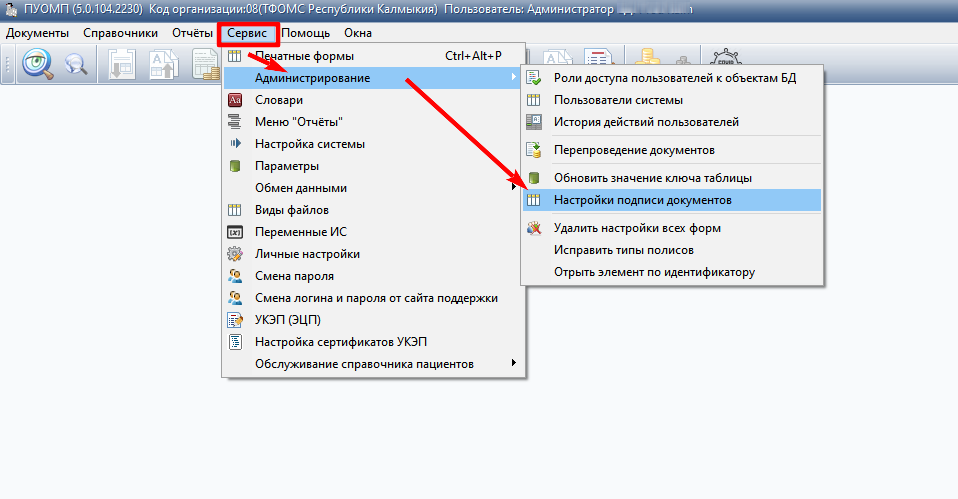 Рисунок 1
Рисунок 1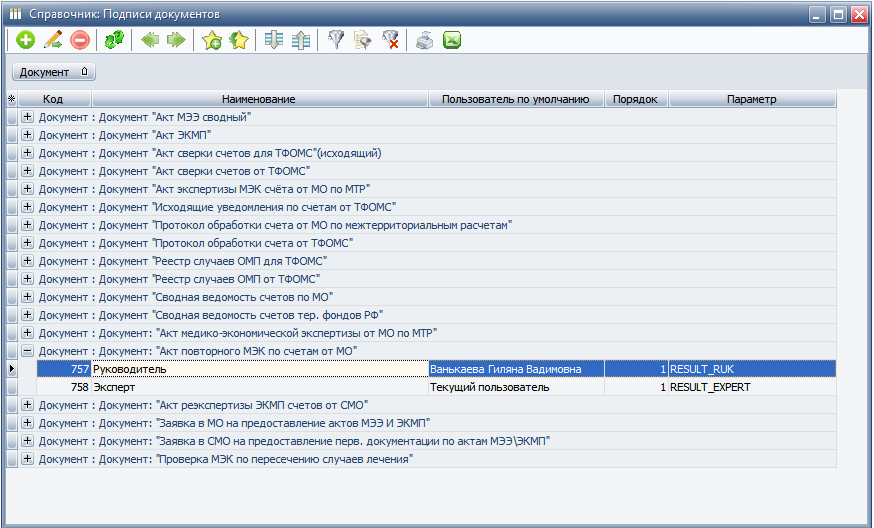 Рисунок 2
Рисунок 2 Рисунок 3
Рисунок 3
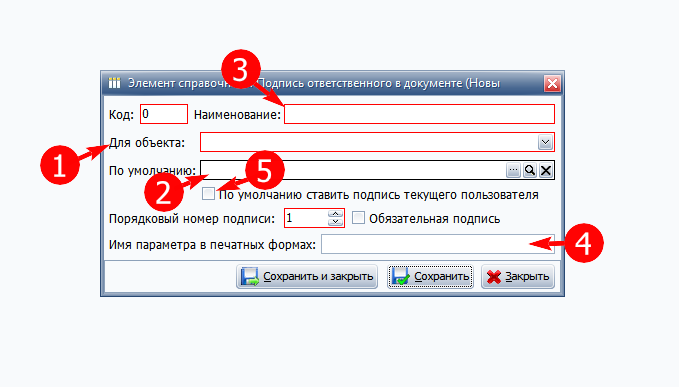 Рисунок 4
Рисунок 4